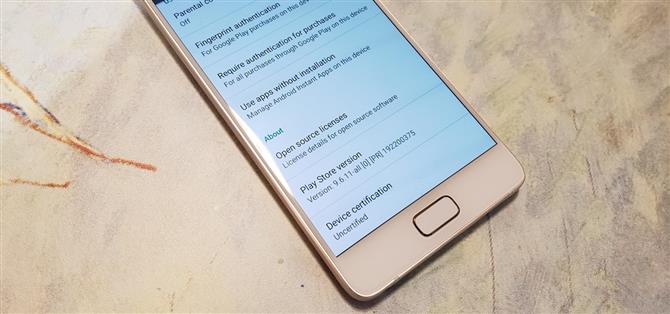Společnost Google začala blokovat určité zařízení z přístupu do Obchodu Google Play a dalších služeb Google.
Aby společnost Google mohla zajistit konzistentní uživatelskou zkušenost se všemi různými zařízeními Android, vyžaduje, aby výrobci předali sadu kompatibility Test Suite nebo CTS, pokud chtějí předat zařízení s předinstalovanými aplikacemi a službami Google.
- Don ‚t Miss: Pokud žijete v USA, je čas přestat kupovat ZTE telefony
Zjistěte, zda je vaše zařízení neověřeno
Než začnete, budete se chtít ujistit, že vaše zařízení bylo společností Google zakázáno, abyste neztráceli čas.
Pokud jste zakoupili zakázané sluchátko, dostanete varovnou výzvu uvádějící „zařízení není certifikováno společností Google, “ které vám brání v přihlášení k vašemu účtu Google.
Pokud si stále nejste jisti, jestli jste zasaženi, otevřete aplikaci Obchod Play.



Možnost 1: Zaregistrujte své zařízení u společnosti Google
První řešení zahrnuje registraci vašeho zařízení se společností Google.
Chcete-li začít, uchopte aplikaci s názvem ID zařízení, ať už z Obchodu Play, nebo pomocí tohoto náhledu APK.
Nyní budete muset načíst službu ID služby rámce služeb Google nebo identifikátor GSF ID, který chcete odeslat společnosti Google na zpracování.


Ihned po klepnutí na tlačítko „Registrovat “ by se na vaší stránce mělo objevit vaše registrované ID.
Možnost 2: Použijte Yalp Store místo toho
Pokud vám tato metoda neposkytla přístup ke službám Google, je to slušné řešení.
Obchod Yalp je volně stahován, ale protože je to soubor APK, bude muset být vyloučen.
- Stáhněte si obchod Yalp (.apk)


Jakmile jste ji nainstalovali, používání obchodu Yalp je poměrně jednoduché – má stejné aplikace, které znáte a milujete z Google Play, protože skutečně stáhne aplikace z obchodu Google Play.
Možnost 3: Použití modulu Magisk (požadováno kořenem)
Pokud se vše ostatní nezdaří, konečná volba je nejobtížnější z těchto tří, ale poskytuje nejvyšší šanci znovu povolit aplikace a služby Google.
Po úspěšném zakotvení a instalaci rámce Magisk otevřete aplikaci Magisk Manager a přejděte do části Stažení v boční nabídce.